ما هي شبكة VPN؟ مزايا وعيوب شبكة VPN الافتراضية الخاصة

ما هو VPN، وما هي مزاياه وعيوبه؟ لنناقش مع WebTech360 تعريف VPN، وكيفية تطبيق هذا النموذج والنظام في العمل.
إنه أمر محبط عندما يؤدي شيء بسيط مثل تعيين طابعة افتراضية على نظام التشغيل Windows إلى حدوث خطأ. لحسن الحظ، حل الخطأ "لم تتمكن العملية من الإكمال (الخطأ 0x00000709)" ليس صعبًا للغاية. إليك ما يمكنك فعله لحل الخطأ ومواصلة الطباعة.
جدول المحتويات
إذا تم توصيل عدة طابعات، فقد يعرض Windows في بعض الأحيان خطأ "لم تتمكن العملية من إكمال" عند محاولة تغيير الطابعة الافتراضية. لتجنب أي تداخل، افصل جميع الطابعات الأخرى باستثناء الطابعة التي تريد تعيينها كطابعة افتراضية. وبعد ذلك لن تحصل على أي أخطاء.
يعد تشغيل مستكشف أخطاء الطابعة المدمج في نظام التشغيل Windows طريقة فعالة لإصلاح أي نوع من الأخطاء المتعلقة بالطابعة، بما في ذلك هذا الخطأ. ستقوم هذه الأداة بفحص النظام لديك بحثًا عن أي مشكلات شائعة ومحاولة إصلاح المشكلات التي قد تكون سببًا في ظهور خطأ "تعذر إكمال العملية".
لتشغيل مستكشف أخطاء الطابعة ومصلحها، اتبع الخطوات التالية:
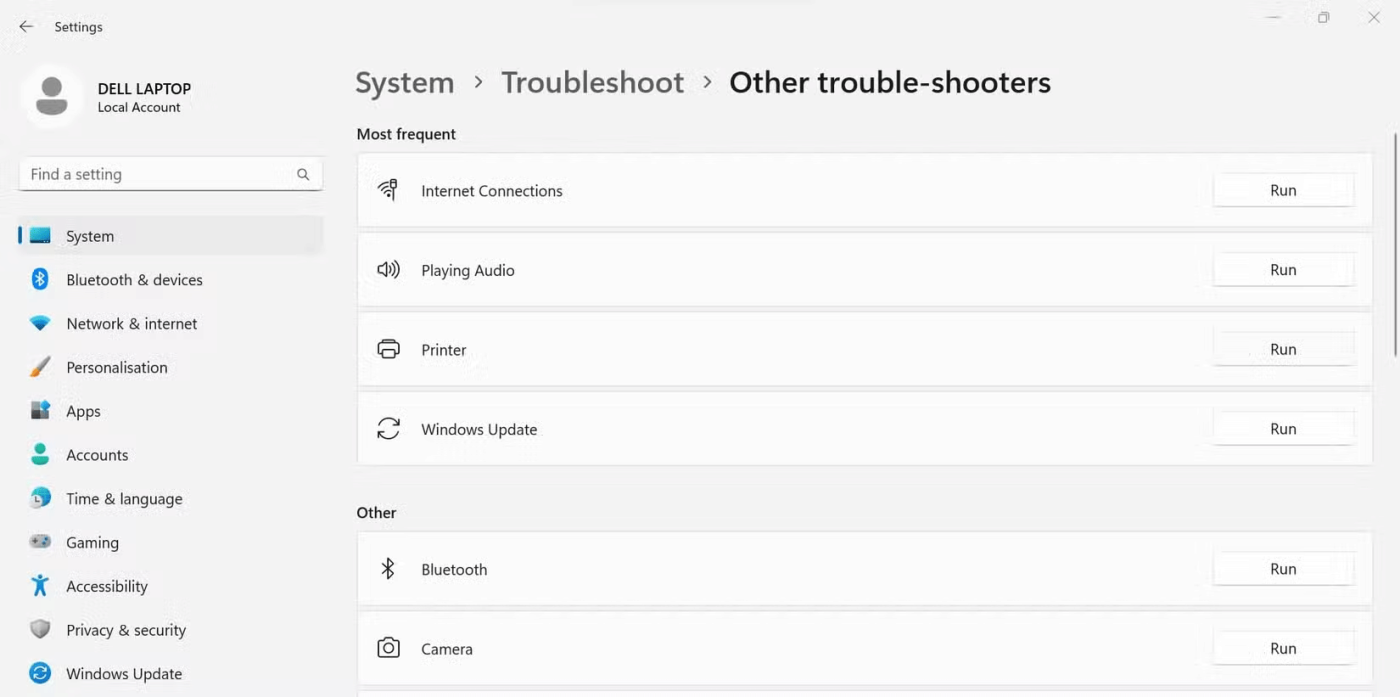
انتظر حتى يتم تشغيل مستكشف الأخطاء ومصلحها، ثم حاول تغيير الطابعة الافتراضية مرة أخرى.
بشكل افتراضي، يقوم Windows بإدارة الطابعة الافتراضية لك. على الرغم من أن هذه الميزة مفيدة، خاصةً إذا كنت تتصل بطابعات مختلفة بشكل متكرر، إلا أنها قد تتسبب في حدوث مشكلات في بعض الأحيان. لذلك، فمن الأفضل إيقاف تشغيل هذه الميزة.
لمنع Windows من إدارة الطابعة الافتراضية، اتبع الخطوات التالية:
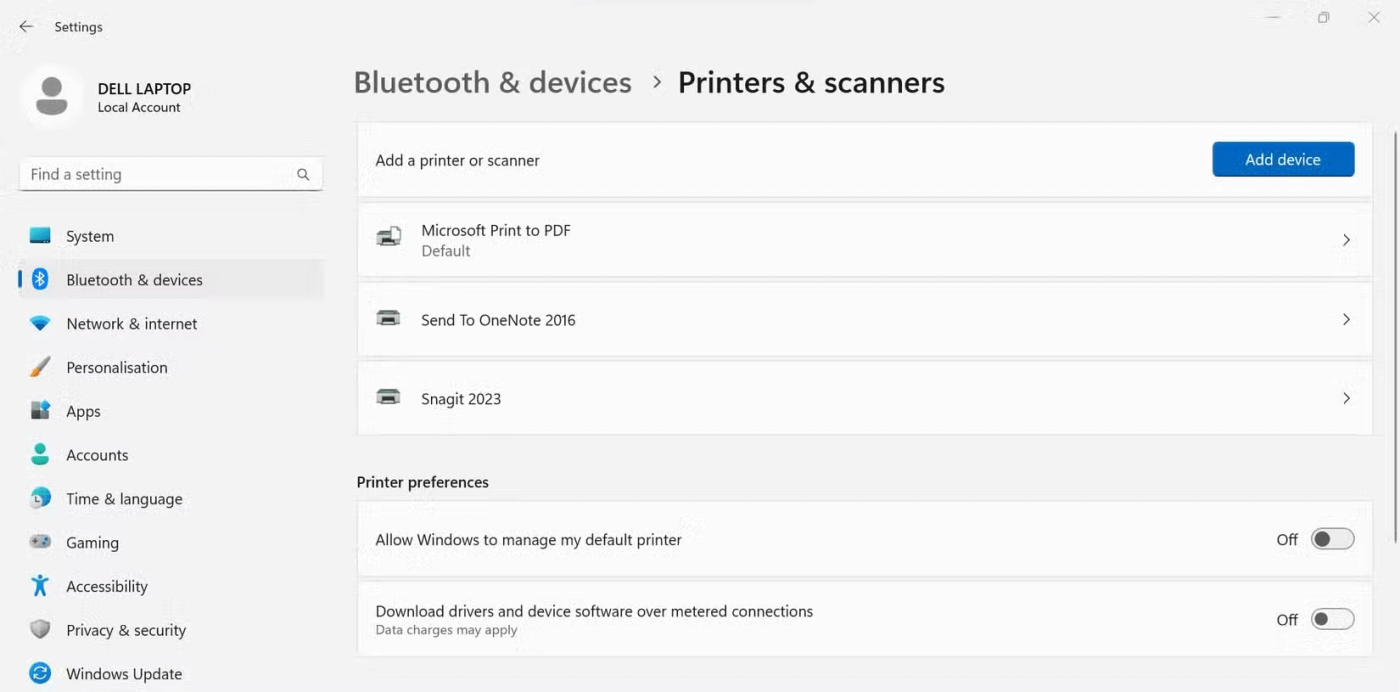
توصي رسالة الخطأ 0x00000709 بتعيين اسم الطابعة بشكل صحيح. في الخطوة التالية، سوف تقوم بإعادة تسميته يدويًا في محرر التسجيل.
تحذير : على الرغم من أن التعديل أدناه معروف بإصلاح المشكلة، إلا أنه يتعين عليك توخي الحذر واتباع الخطوات بشكل صحيح. يمكن أن تؤدي التغييرات غير الصحيحة في ملفات التسجيل إلى حدوث مشكلات خطيرة.
قبل المتابعة، تأكد من إنشاء نسخة احتياطية من ملفات التسجيل ذات الصلة. بمجرد الانتهاء، اتبع الخطوات التالية:
Computer\HKEY_CURRENT_USER\Software\Microsoft\Windows NT\CurrentVersion\Windows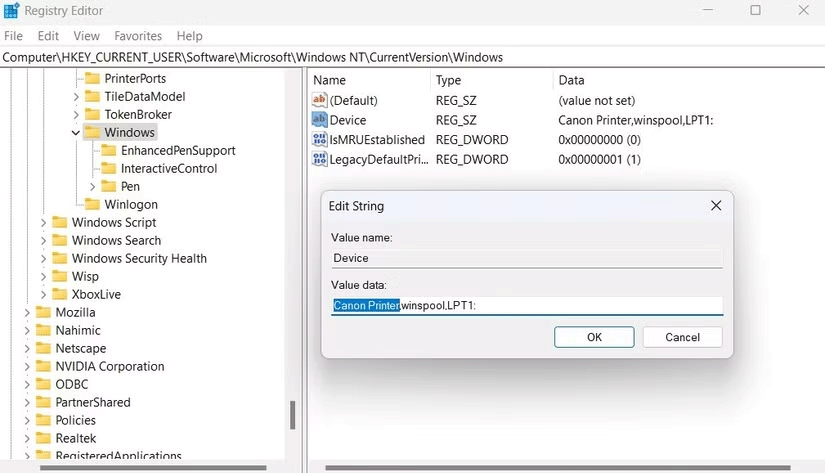
تأكد من إعادة تشغيل جهاز الكمبيوتر الخاص بك بعد إكمال الخطوات المذكورة أعلاه. إذا لم يحدث تغيير في اسم مفتاح التسجيل أي فرق، فقم بتطبيق الإصلاحات المتبقية.
بعد تغيير اسم الطابعة، تأكد من أن الطابعة متصلة بالشبكة. إذا كانت الطابعة متصلة ولكنك لا تزال تحصل على الخطأ، فحاول تعديل إعدادات اتصال RPC (استدعاء الإجراء عن بعد) في محرر نهج المجموعة. تدير هذه السياسة إعدادات البروتوكول لاتصالات RPC بمخزن الطباعة عن بعد.
ملاحظة : محرر نهج المجموعة المحلي متوفر فقط في إصدارات Windows Professional وEducation وEnterprise. إذا كنت تستخدم الإصدار المنزلي، فلن ينطبق هذا الإصلاح عليك.
لتفعيل وتغيير إعدادات السياسة، اتبع الخطوات التالية:
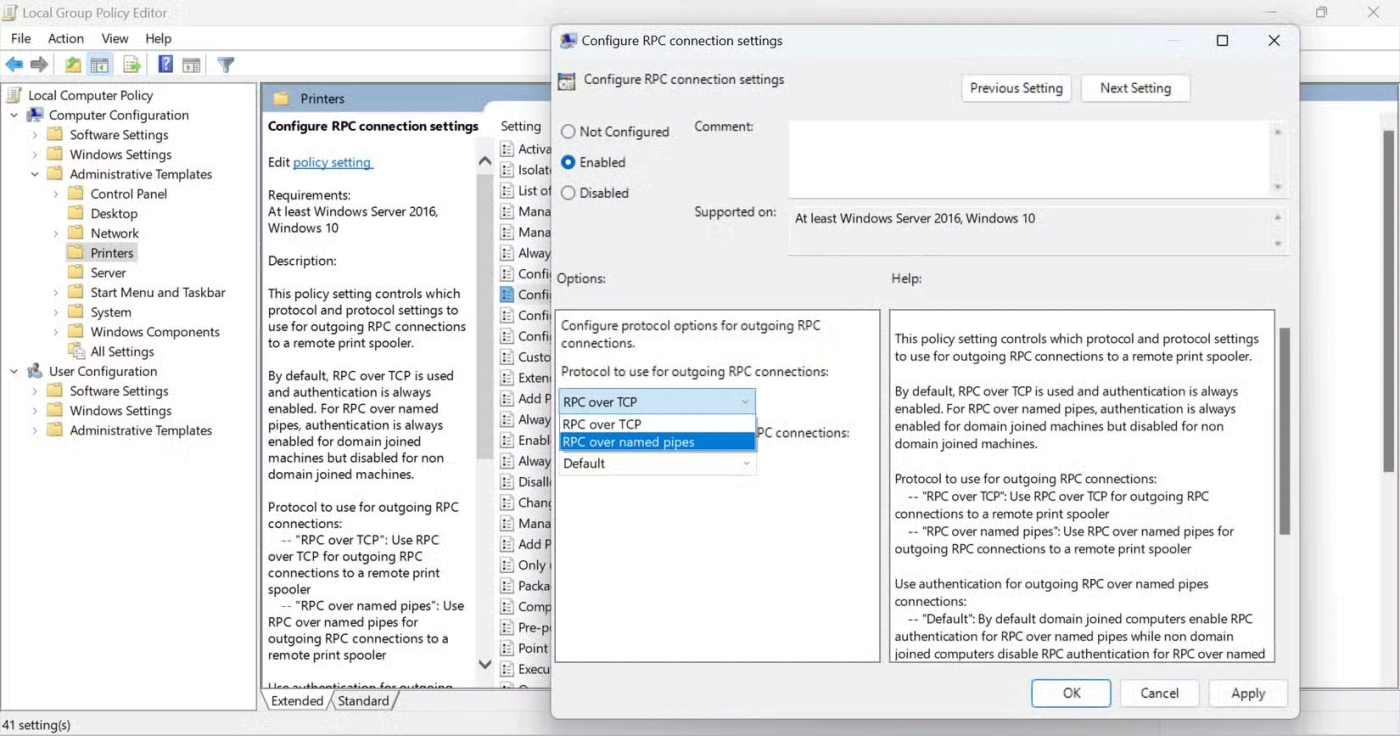
أعد تشغيل الكمبيوتر حتى يتم تطبيق التغييرات. إذا استمر الخطأ حتى بعد تنفيذ هذه الخطوة، فكرر الخطوات المذكورة أعلاه وحدد RPC عبر TCP في القائمة المنسدلة البروتوكول الذي سيتم استخدامه لاتصالات RPC الصادرة . إذا لم ينجح ذلك أيضًا، فيمكنك تمكين المصادقة أو تعطيلها من القائمة المنسدلة استخدام المصادقة لاتصالات RPC الصادرة - حاول تبديل هذا الخيار إلى أي خيار غير محدد.
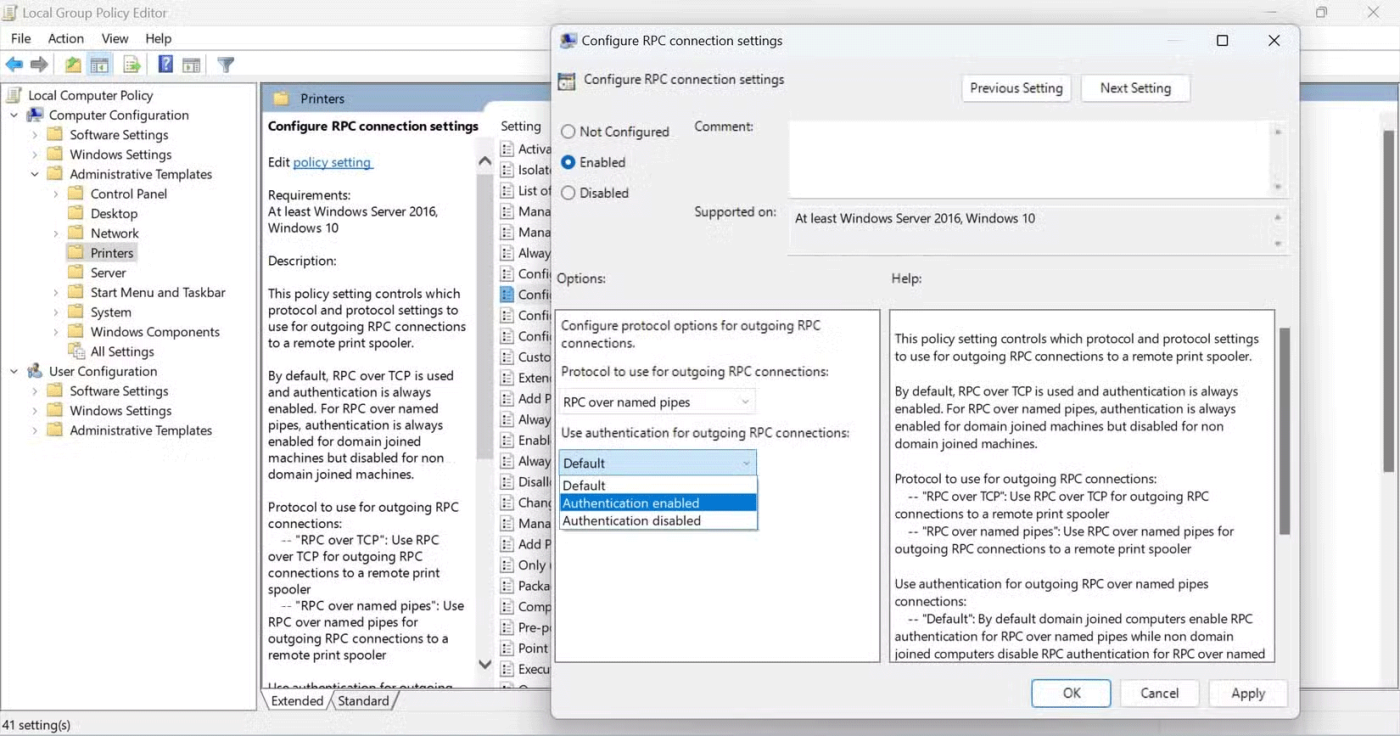
هل تحصل على الخطأ 0x00000709 مباشرة بعد تثبيت تحديث Windows؟ إذا كان الأمر كذلك، فقد يكون التحديث هو سبب المشكلة. في هذه الحالة، سيؤدي إلغاء تثبيت التحديث المسبب للمشكلة إلى حل الخطأ واستعادة الحالة الطبيعية.
هناك عدة طرق لإلغاء تثبيت تحديثات Windows، ولكن الطريقة الأسهل هي من خلال تطبيق الإعدادات. وفيما يلي الخطوات للقيام بذلك:
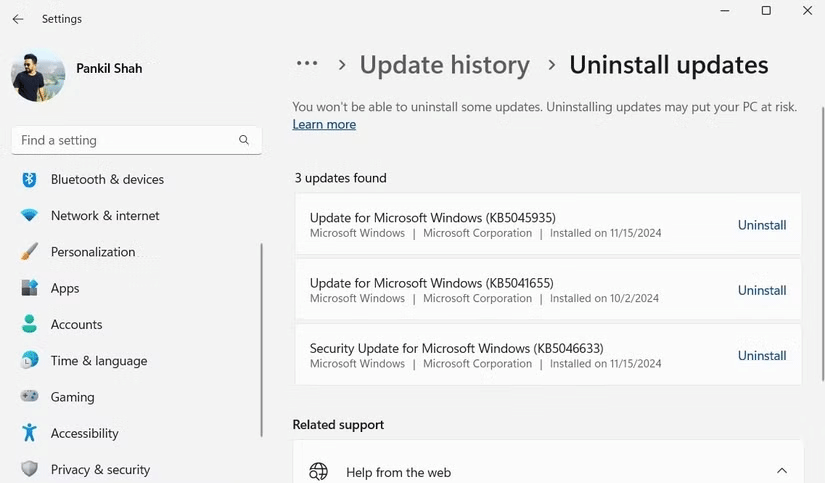
بعد إزالة التحديث، يجب أن تكون قادرًا على تغيير الطابعة الافتراضية دون أي مشاكل.
إن عدم القدرة على تعيين طابعة افتراضية أمر مزعج حقًا. ومع ذلك، ما لم تكن هناك مشكلة في الطابعة، فقد تساعدك إحدى الخطوات المذكورة أعلاه في حل مشكلة "تعذر إكمال العملية (الخطأ 0x00000709)" على نظام التشغيل Windows وتجعلك تتمكن من الطباعة في أي وقت من الأوقات.
ما هو VPN، وما هي مزاياه وعيوبه؟ لنناقش مع WebTech360 تعريف VPN، وكيفية تطبيق هذا النموذج والنظام في العمل.
لا يقتصر أمان Windows على الحماية من الفيروسات البسيطة فحسب، بل يحمي أيضًا من التصيد الاحتيالي، ويحظر برامج الفدية، ويمنع تشغيل التطبيقات الضارة. مع ذلك، يصعب اكتشاف هذه الميزات، فهي مخفية خلف طبقات من القوائم.
بمجرد أن تتعلمه وتجربه بنفسك، ستجد أن التشفير سهل الاستخدام بشكل لا يصدق وعملي بشكل لا يصدق للحياة اليومية.
في المقالة التالية، سنقدم العمليات الأساسية لاستعادة البيانات المحذوفة في نظام التشغيل Windows 7 باستخدام أداة الدعم Recuva Portable. مع Recuva Portable، يمكنك تخزينها على أي وحدة تخزين USB مناسبة، واستخدامها وقتما تشاء. تتميز الأداة بصغر حجمها وبساطتها وسهولة استخدامها، مع بعض الميزات التالية:
يقوم برنامج CCleaner بالبحث عن الملفات المكررة في بضع دقائق فقط، ثم يسمح لك بتحديد الملفات الآمنة للحذف.
سيساعدك نقل مجلد التنزيل من محرك الأقراص C إلى محرك أقراص آخر على نظام التشغيل Windows 11 على تقليل سعة محرك الأقراص C وسيساعد جهاز الكمبيوتر الخاص بك على العمل بسلاسة أكبر.
هذه طريقة لتقوية نظامك وضبطه بحيث تحدث التحديثات وفقًا لجدولك الخاص، وليس وفقًا لجدول Microsoft.
يوفر مستكشف ملفات Windows خيارات متعددة لتغيير طريقة عرض الملفات. ما قد لا تعرفه هو أن أحد الخيارات المهمة مُعطّل افتراضيًا، مع أنه ضروري لأمان نظامك.
باستخدام الأدوات المناسبة، يمكنك فحص نظامك وإزالة برامج التجسس والبرامج الإعلانية والبرامج الضارة الأخرى التي قد تكون مختبئة في نظامك.
فيما يلي قائمة بالبرامج الموصى بها عند تثبيت جهاز كمبيوتر جديد، حتى تتمكن من اختيار التطبيقات الأكثر ضرورة والأفضل على جهاز الكمبيوتر الخاص بك!
قد يكون من المفيد جدًا حفظ نظام تشغيل كامل على ذاكرة فلاش، خاصةً إذا لم يكن لديك جهاز كمبيوتر محمول. ولكن لا تظن أن هذه الميزة تقتصر على توزيعات لينكس - فقد حان الوقت لتجربة استنساخ نظام ويندوز المُثبّت لديك.
إن إيقاف تشغيل بعض هذه الخدمات قد يوفر لك قدرًا كبيرًا من عمر البطارية دون التأثير على استخدامك اليومي.
Ctrl + Z هو مزيج مفاتيح شائع جدًا في ويندوز. يتيح لك Ctrl + Z التراجع عن إجراءات في جميع أقسام ويندوز.
تُعدّ الروابط المختصرة مفيدةً لإزالة الروابط الطويلة، لكنها تُخفي أيضًا وجهتها الحقيقية. إذا كنت ترغب في تجنّب البرامج الضارة أو التصيّد الاحتيالي، فإنّ النقر العشوائي على هذا الرابط ليس خيارًا حكيمًا.
بعد انتظار طويل، تم إطلاق التحديث الرئيسي الأول لنظام التشغيل Windows 11 رسميًا.













